从拍摄到后期的HDR图片制作方法(2)
文章来源于 西双版纳,感谢作者 西双版纳 给我们带来经精彩的文章!设计教程/摄影教程/摄影教程2012-08-11
2、根据主题的需要,再对调整后新的多张JPEG格式图片进行溶图,从而得到所需要的HDR图片。 比较多种制作HDR图片的方法,我认为还是用手工蒙版溶图的方法得到的HDR图片效果最好。只是这种方法的难点在于,如何高效、
2、根据主题的需要,再对调整后新的多张JPEG格式图片进行溶图,从而得到所需要的HDR图片。
比较多种制作HDR图片的方法,我认为还是用手工蒙版溶图的方法得到的HDR图片效果最好。只是这种方法的难点在于,如何高效、快速地得到所需要的精细蒙版!
(1)、利用软件自动算出调整后新的多张JPEG格式图片的“平均值”做为溶图的底图。
在本教程的实例中,根据主题的需要,更改、调整三张RAW格式图片的曝光、色温值,从而又得到“新的5张JPEG格式图片”,并存于同一位置。
在Photoshop中,文件→脚本→将文件载入堆栈→浏览→找到并选中“新的5张JPEG格式图片” →钩选尝试自动对齐源图像→确定。
同时选中载入的5张图片图层,复制按Ctrl+J键或拖入复制文件命令→ 点击鼠标右键→转换为智能对象→移至最底层按Ctrl+Shift+[键→图层→智能对象→堆栈模式→平均值→点击鼠标右键→栅格化图层。这时“平均值”的效果是
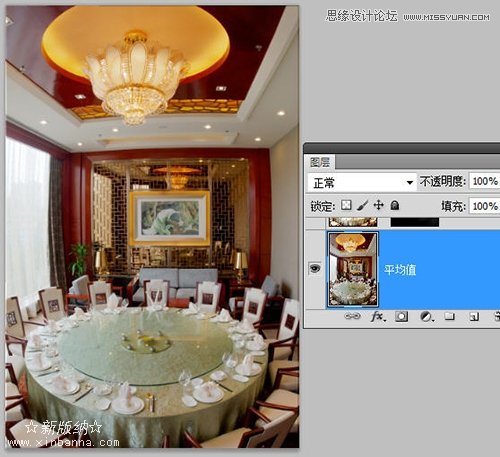
用自己最擅长的方法,找到最暗部(红色部位)的蒙版,并做适当的模糊或羽化或设置适当的图层不透明度。
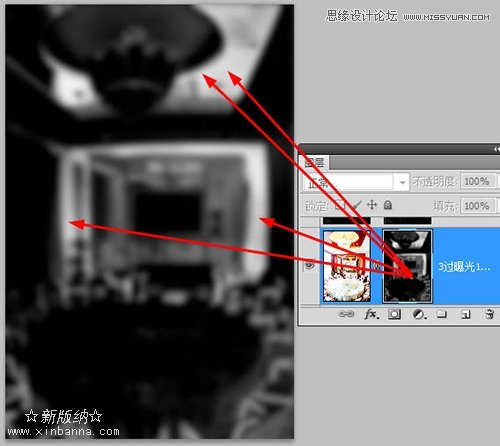
把这个蒙版用于最暗部(红色部位)曝光正确的图层上,这时的效果是
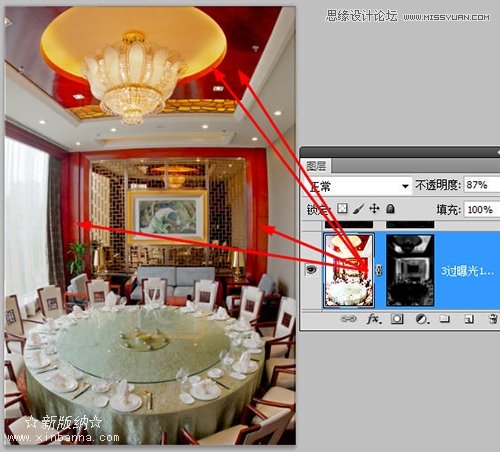
以此类推,需要哪个图层的哪些部位,就找出这个部位的适当蒙版并添加于该图层上。本例中共有“新的5张图片”图层,最少需要五个适当的蒙版,分别将“需要的哪些部位”溶入“平均值”图层之上,从而最终得到一张满意的HDR图片。
之后再做适当修饰,最终效果是

完毕!
 情非得已
情非得已
推荐文章
-
 7个轻巧实用的后期拍摄技巧2020-03-13
7个轻巧实用的后期拍摄技巧2020-03-13
-
 4步摄影技巧教你拍出浪漫情侣写真2020-03-11
4步摄影技巧教你拍出浪漫情侣写真2020-03-11
-
 浅谈主色调和辅助色在摄影后期中的应用2019-08-27
浅谈主色调和辅助色在摄影后期中的应用2019-08-27
-
 如何提升风光摄影大片的情感表现力2018-12-17
如何提升风光摄影大片的情感表现力2018-12-17
-
 摄影师解读人像摄影构图技巧教程2018-12-14
摄影师解读人像摄影构图技巧教程2018-12-14
-
 详解少女写真拍照动作和角度解锁2018-09-17
详解少女写真拍照动作和角度解锁2018-09-17
-
 摄影师如何快速的调出清新通透的人像2017-12-18
摄影师如何快速的调出清新通透的人像2017-12-18
-
 13个户外人像拍摄必备的摄影技巧2014-03-23
13个户外人像拍摄必备的摄影技巧2014-03-23
-
 详细解析从摄影到制作全景图片全过程2012-08-11
详细解析从摄影到制作全景图片全过程2012-08-11
-
 解析摄影师婚礼跟拍实战揭秘2012-04-19
解析摄影师婚礼跟拍实战揭秘2012-04-19
热门文章
-
 10个摄影技巧拍出高逼格的摄影作品
相关文章5032020-03-13
10个摄影技巧拍出高逼格的摄影作品
相关文章5032020-03-13
-
 9个拍摄食物的方法提升你的作品质量
相关文章4552019-03-23
9个拍摄食物的方法提升你的作品质量
相关文章4552019-03-23
-
 12张图教你拍出生活中的美丽瞬间
相关文章10252016-11-15
12张图教你拍出生活中的美丽瞬间
相关文章10252016-11-15
-
 浅谈热门有趣的悬浮摄影是怎么做到的
相关文章3592015-03-28
浅谈热门有趣的悬浮摄影是怎么做到的
相关文章3592015-03-28
-
 详细解析五个方法提升你的街拍能力
相关文章3062014-06-01
详细解析五个方法提升你的街拍能力
相关文章3062014-06-01
-
 详细解析高手说的摄影细节心得技巧
相关文章4932014-05-01
详细解析高手说的摄影细节心得技巧
相关文章4932014-05-01
-
 10种改善你的旅行照片的摄影技巧方法
相关文章3672014-03-23
10种改善你的旅行照片的摄影技巧方法
相关文章3672014-03-23
-
 5个摄影方法助您打造更好的风光大片
相关文章2552014-03-23
5个摄影方法助您打造更好的风光大片
相关文章2552014-03-23
